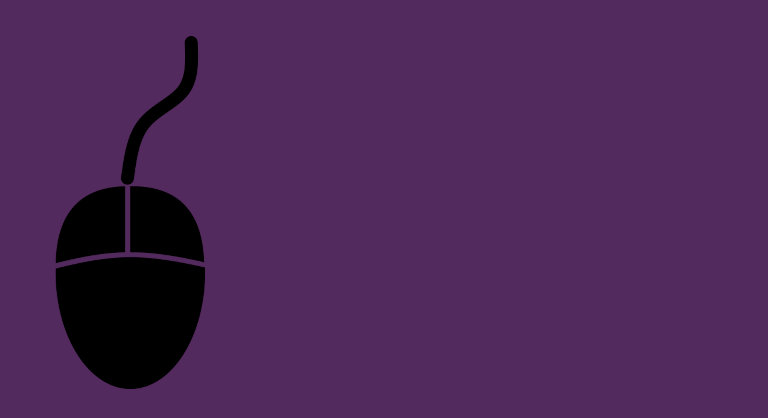piątek,
Inkscape: Mysz komputerowa
Jak z pomocą programu Inkscape wykonać grafikę prezentującą mysz komputerową?
Z pomocą narzędzia „Okrąg” na rysuj elipsę, nadaj jej czarną barwę (A), a następnie skonwertuj na ścieżkę (skrót klawiszowy Shift+Ctrl+c). Wybierz narzędzie „Edycja węzłów” i kliknij figurę, widoczne staną się cztery węzły. Kliknij i przeciągnij ze wciśniętym klawiszem Ctrl górny węzeł elementu (B). Kolejna faza projektu to wykonanie przycisków myszy. Zmień narzędzie na „Pióro”, ustaw jego tryb na „Tworzenie ścieżki Bsplajn” i narysuj krzywą odcinającą z kształtu przyciski myszy (C). Zaznacz wszystko (Ctrl+a) i w menu programu wybierz funkcję „Ścieżka” → „Podział”. Tworzony obiekt powinien zostać podzielony na dwie części w miejscu krzywej, zaznacz górną część i przesuń je trochę w górę ze wciśniętym klawiszem Ctrl, tak aby miejsce podziału stało się lepiej widoczne (D).
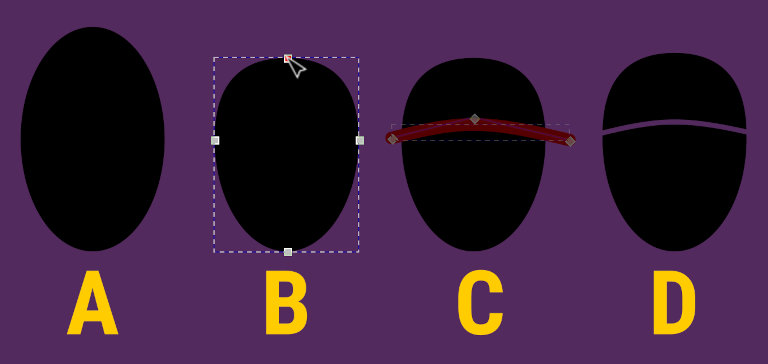
Z pomocą narzędzia „Pióro” narysuj odcinek przecinający górny kształt na dwa przyciski (A), zaznacz go oraz górną część obiektu, a następnie w menu programu wybierz funkcję „Ścieżka” → „Podział”. W miejscu odcinka element zostanie podzielony na dwie części, zaznacz prawą i przesuń ją nieco w prawo za pomocą klawisza strzałki, trzymając jednocześnie wciśnięty lewy klawisz Alt, tak aby miejsce podziału stało się lepiej widoczne (B), powinno ono być trochę szersze niż podział w poziomie. Zaznacz oba górne elementy i przeskaluj z pomocą prawego górnego uchwytu, tak aby wyrównać ich prawą krawędź z dolnym fragmentem (C), podczas operacji trzymaj wciśnięty klawisz Ctrl. Z pomocą narzędzia „Pióro” z trybem ustawionym na „Tworzenie ścieżki Bsplajn” utwórz fragment przewodu myszy (D), a następnie ustaw nowy kształt na właściwym miejscu.
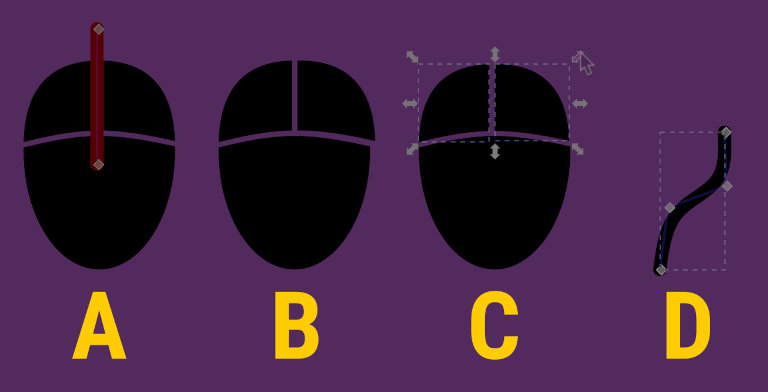
Grafika przedstawiająca mysz komputerową jest gotowa.